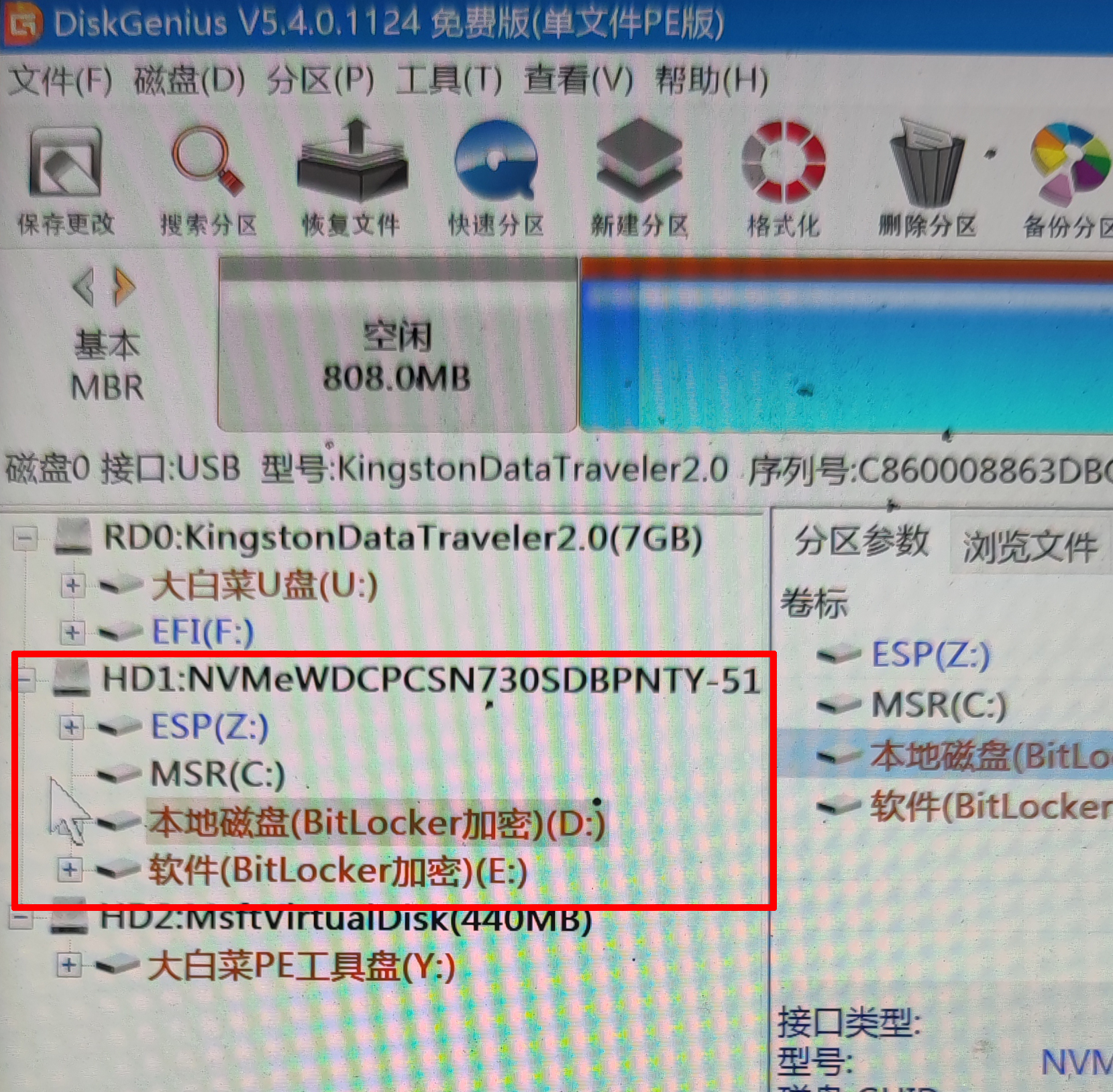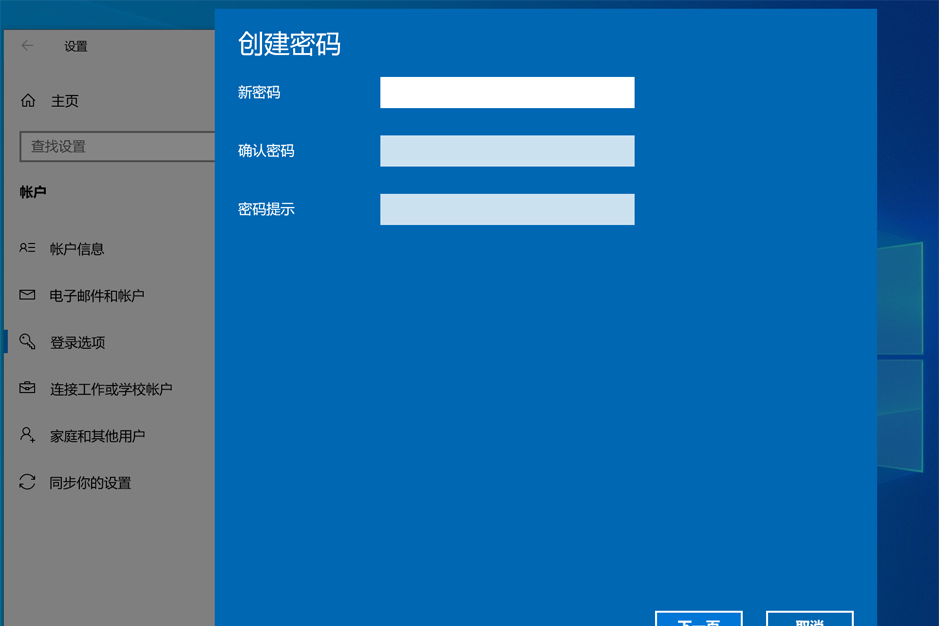介绍
联想小新13pro重装系统可以使用windows自带工具还原,但是联想原生系统很臃肿,反应迟钝,通过pe重装原版后流畅度可大大提升。
问题
通过第三方pe或者是微软MediaCreationTool工具,有可能会在无限loading然后无限重启循环。
原因是:内置的ahci驱动没有生效,没有ahci驱动,没法引导进系统开机。
解决方法是装好系统后注入ahci驱动,目前发现3个方法,
1.用联想售后提供的方案,下面[方案一]可以尝试,我没成功。
2.用大白菜pe,大白菜pe进去的大白菜一键装机工具,可以勾选注入ahci for win10驱动,这样就可以正常使用,优点是应该适合所有系统镜像,缺点是装完系统捆绑了360全家桶,很烦。
3.下面[方案二]完美解决,我使用大白菜装好系统后,导出了所有驱动,其中驱动就有一个是ahci驱动,通过重装一次打一个驱动的方法排除出来了,找到了那一个驱动文件。大家根据方案二走就行
方案一
联想售后给出的方案还是用MediaCreationTool重装,如果无法解决,看[方案二]
官方方案
提示一下,如果没自己乱刷bios,只是删除硬盘分区等,导致硬盘没有引导甚至U盘pe都没有引导进不去的,售后客服会跟你说去售后点刷bios,别听他的,不懂装懂的玩意儿,就掉了个引导刷bios有屁用。U盘pe也进不去的话,找另一台电脑重新装一个pe进去即可(因为没装成功的同时,PE的引导也直接给干没了,所以u盘PE都得重新做才能重进pe)
方案二
准备工具
U盘(推荐8G以上)
另一台可以开机的电脑
细针或牙签
软件准备
- 大白菜PE或微PE(UEFI模式)
- windows原版系统
- winNT(pe中一般自带)
- DG分区工具(pe中一般自带)
- diss++(pe中一般自带)
- ahci驱动和触摸板驱动(本文底部提供下载)
大白菜pe下载地址:http://www.winbaicai.com/
微PE下载地址:https://www.wepe.com.cn/
WIN10原版:https://www.microsoft.com/…/windows10
WIN11原版:https://www.microsoft.com/…/windows11
小新13pro这类中低配机子,不建议上11,太臃肿不流畅,办公效率太低
1.找一台可以用的电脑,制作U盘启动,制作U盘启动方法参考另一篇文章👇
使用老毛桃制作U盘PE启动程序-大年网 – 邱大年,邱大大大年 (qiudanian.com)
2.联想小新插入U盘,在关机状态下,用牙签或细针插入开机键旁小孔,进入还原模式
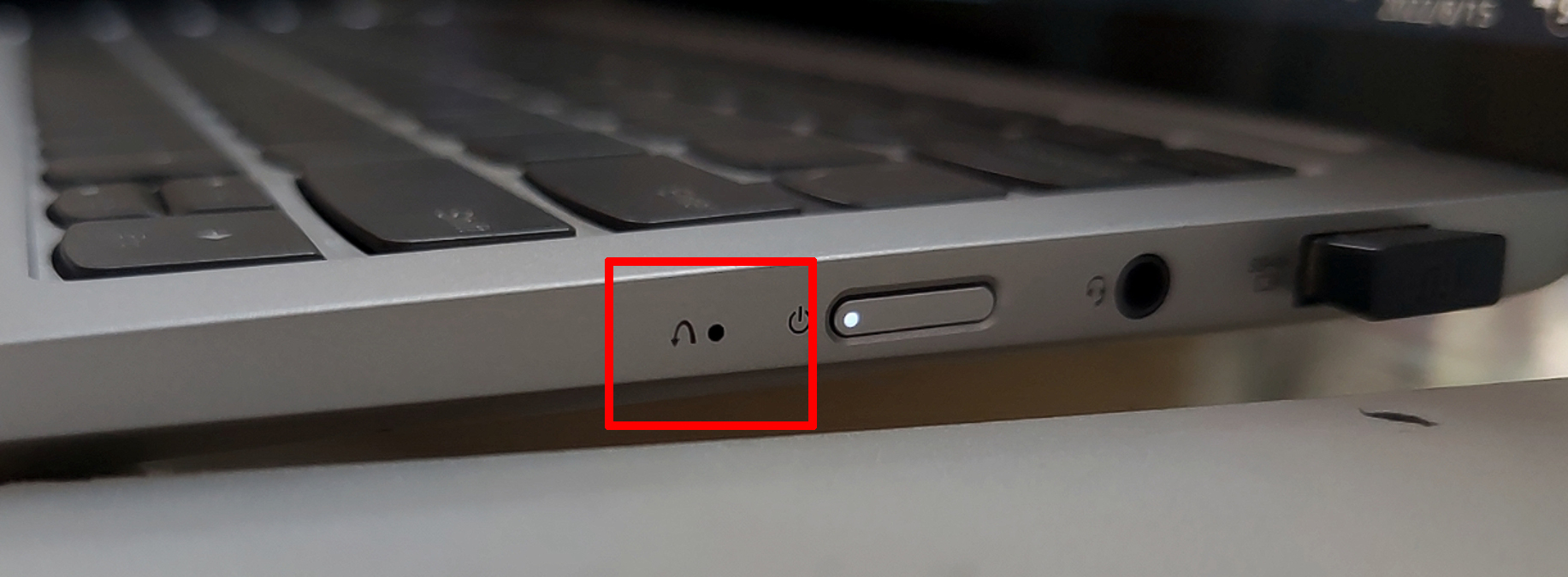 3.然后[nove button menu]选择第三个boot menu,下一个界面选择你的U盘。然后就可以进入PE了(如果无法进入,PE是否为uefi模式,也有可能是PE引导失效,重新做以下pe即可)
3.然后[nove button menu]选择第三个boot menu,下一个界面选择你的U盘。然后就可以进入PE了(如果无法进入,PE是否为uefi模式,也有可能是PE引导失效,重新做以下pe即可)
4.进入pe后,桌面打开DG分区工具,先删除硬盘所有的分区
5.顶部点[快速分区],选择GUID模式,分区数自定义,默认勾选新esp和MSR分区,记得4K对其。分区之后如下图
5.桌面打开winNT安装系统(WINNT最纯净不会有捆绑,不要使用大白菜一键工具,大白菜一键工具有捆绑360全家桶),wim文件选择iso镜像即可,引导盘选择esp磁盘,安装磁盘就是C盘。其他选项默认,开始安装即可
6.安装后,可以尝试重启以下是否可以直接进入系统,如果没有进入系统,继续往下
7.关机,重新细针戳还原孔,选择u盘,重新进入pe
8.进入pe后打开dism++(pe里都有,wepe的在桌面,大白菜pe在工具磁盘里找一下),选择windows10 某某版这个选项,左侧点驱动管理,然后右下角添加驱动,选择[ahci]驱动的文件夹,接着提示安装成功1个。然后重启进硬盘WIN10系统即可。(驱动文件往下翻,有下载地址)
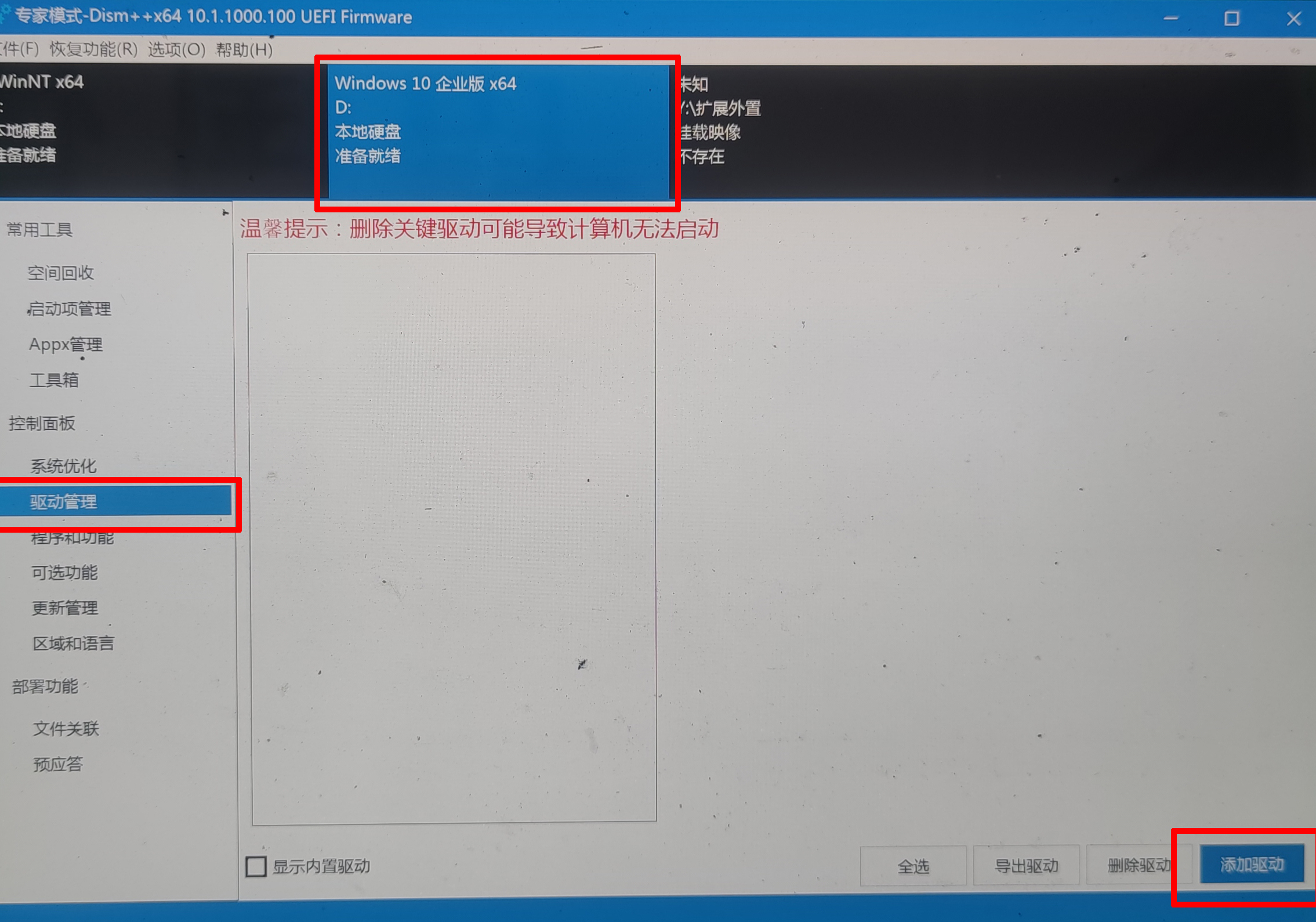
8.进入系统后,会在激活界面,测试一下是否可以用触摸板,触摸板可用的话,问题解决再见。
触摸板不能用的继续,我的不能用触摸板,官方也没有提供驱动,还得从大白菜的驱动里找,我这边排除找到了3个文件夹,导入这3个文件夹是可以打上触摸板驱动,下面也提供了下载链接。
实际上触摸板驱动可能只是三个文件夹总的一个文件夹,而且在有的时候重装系统后,也会有大白菜的捆绑包,但是有时候装完却没有,小问题,我实在是懒得排除了。
 大年网 - 邱大年,邱大大大年
大年网 - 邱大年,邱大大大年